Instrumentul de transparențăîn AffinityPublisherîți oferă multiple posibilități creative pentru a îmbunătăți vizual designurile tale. Cum poți lucra cu tranziții de transparență pe obiecte și câmpuri de text, îți vom arăta în acest ghid pas cu pas. Indiferent dacă ești începător sau un designer experimentat, aici găsești toate informațiile de care ai nevoie pentru a utiliza această funcție la maximum.
Cele mai importante concluzii
Instrumentul de transparență îți permite să aplici tranziții de transparență liniare, radiale, eliptice și conice pe obiecte și câmpuri de text. Poți folosi manetele pentru a ajusta direcția și intensitatea tranziției. De asemenea, poți aplica instrumentul atât pe căi închise, cât și pe text, fără a fi necesară transformarea textului în căi.
Ghid pas cu pas
Pasul 1: Selectarea instrumentului de transparență
Mai întâi, trebuie să selectezi instrumentul de transparență. Îl vei găsi în paleta ta de instrumente pe partea stângă. Comanda rapidă pentru instrument este „Y”. După ce ai selecționat instrumentul, poți începe să desenezi.
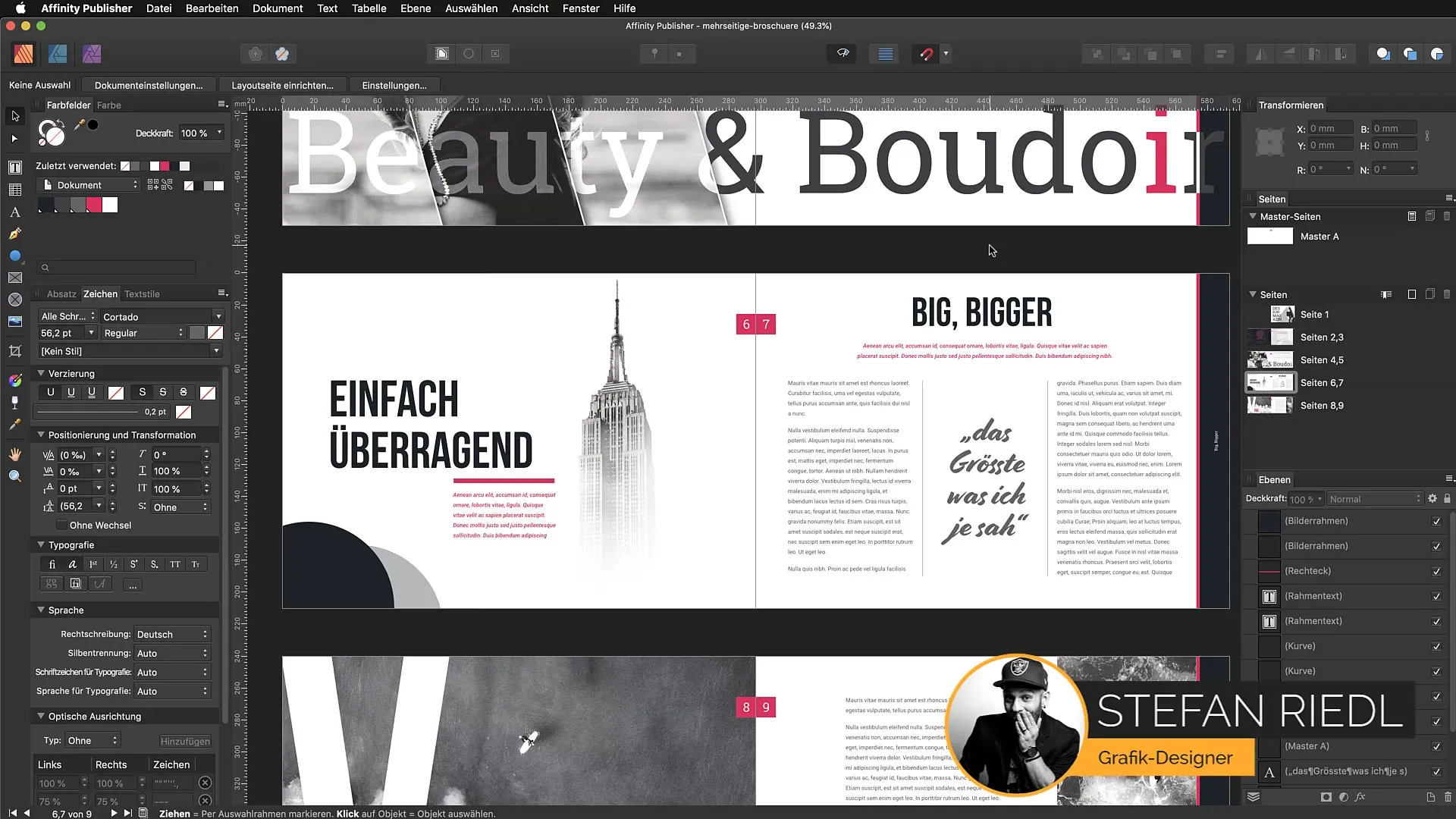
Pasul 2: Selectarea unui obiect
Selectează un obiect pe care dorești să aplici tranziția de transparență. Fă clic pur și simplu pe obiectul dorit. Acesta poate fi o formă sau o casetă de text. Asigură-te că obiectul este activ.
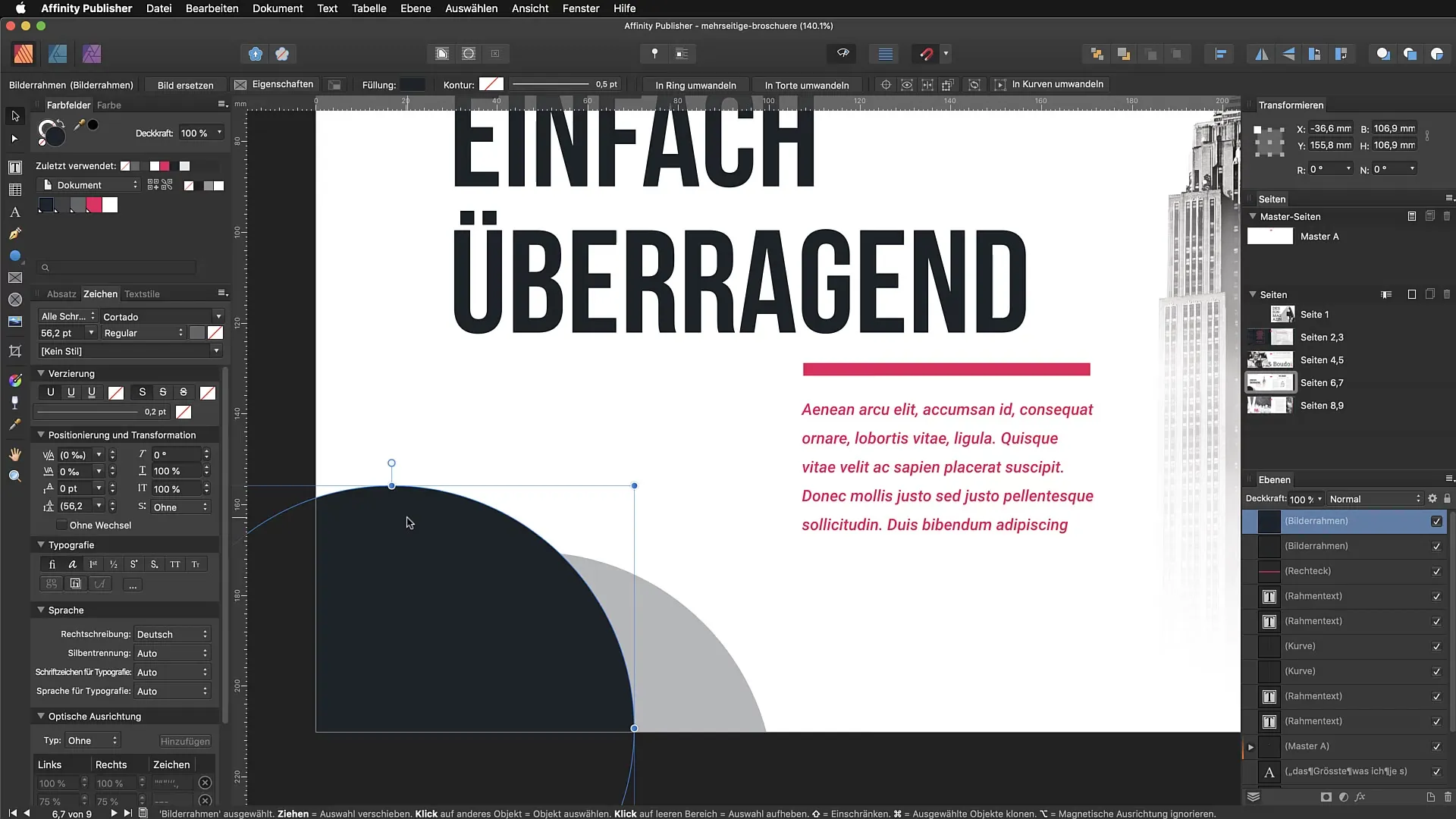
Pasul 3: Trasează tranziția de transparență
Acum trasează o tranziție pe obiectul tău cu instrumentul de transparență. Poți face acest lucru trasând pur și simplu de la un punct la altul. În funcție de direcția în care tragi, tranziția se va schimba. Experimentează cu lungimea și direcția traseului tău pentru a obține diferite efecte.
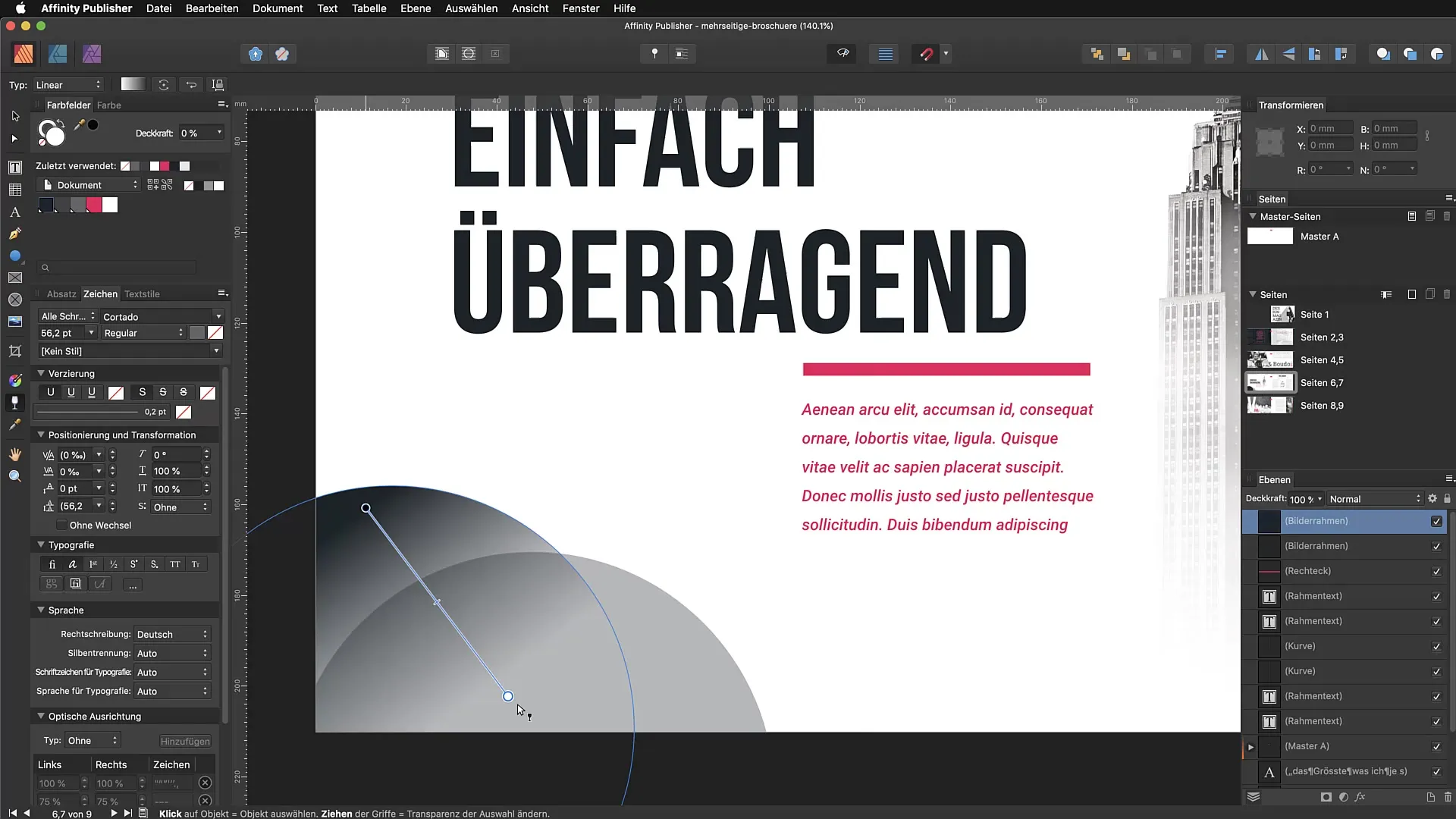
Pasul 4: Ajustarea tranziției
După ce ai trasat o tranziție, poți folosi manetele pentru a ajusta tranziția în continuare. Poți muta punctele pentru a schimba transparența în diferite locuri ale obiectului. Acest lucru îți oferă mai mult control asupra aspectului efectului.
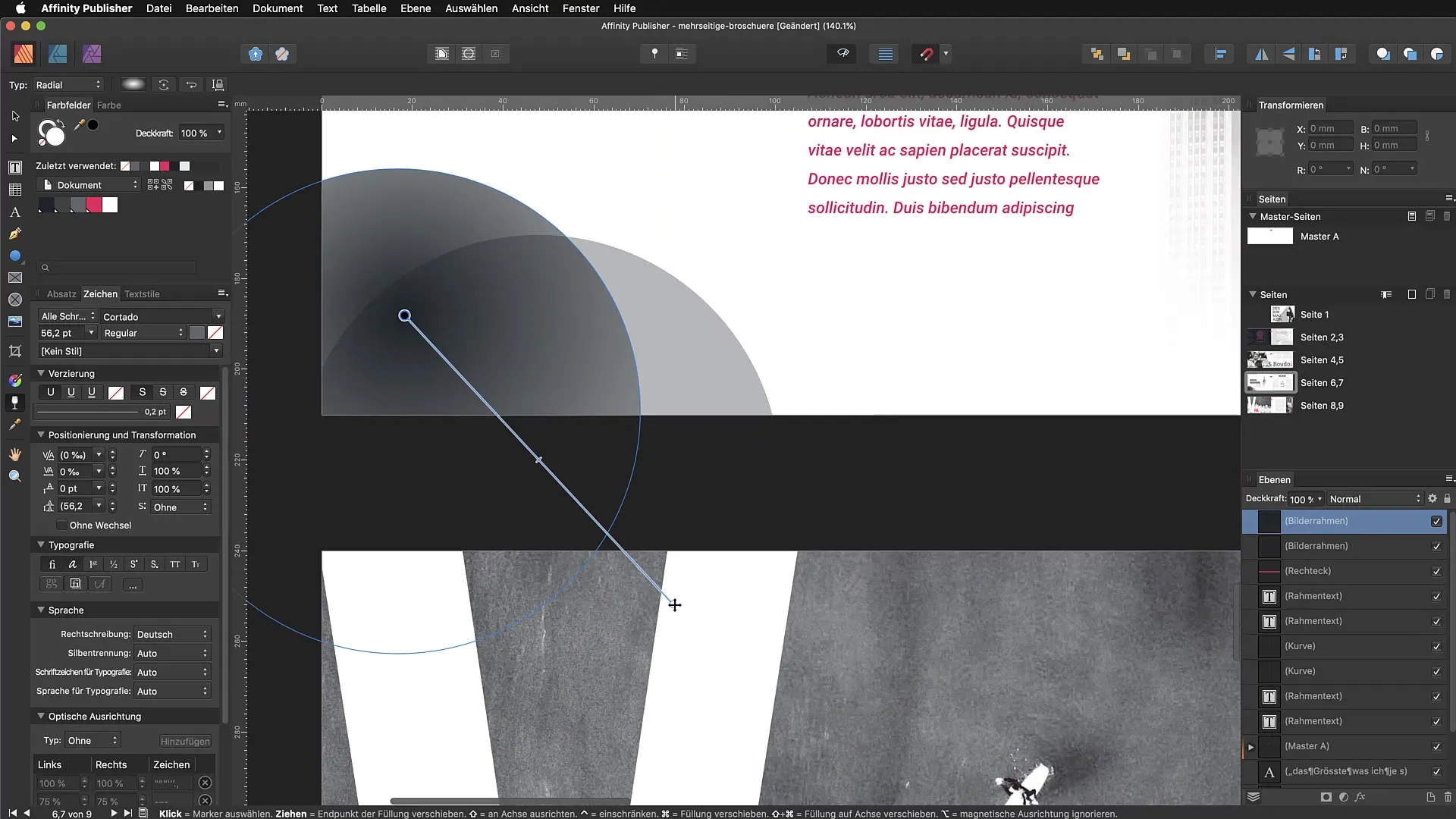
Pasul 5: Folosirea diferitelor tipuri de tranziții
Instrumentul de transparență suportă diferite tipuri de tranziții, cum ar fi liniară, radială, eliptică și conică. Pentru a încerca diferitele tipuri, trebuie să selectezi din nou instrumentul și să alegi opțiunile corespunzătoare din bara de sus.
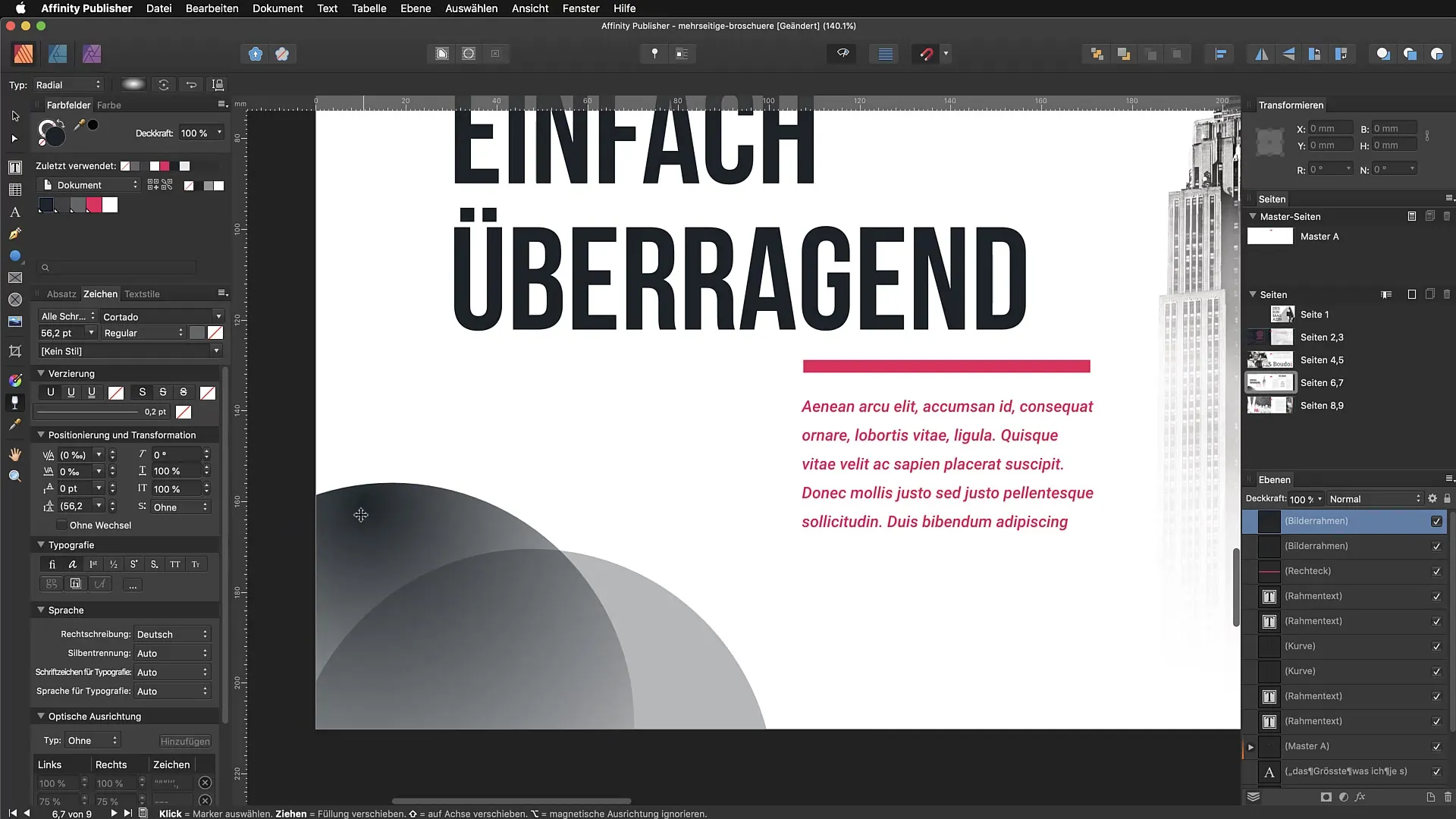
Pasul 6: Inversarea tranziției
Dacă nu ești mulțumit de direcția tranziției tale, o poți inversa. Mergi la setările instrumentului de transparență și alege opțiunea de inversare. Aceasta va roti tranziția, ajutându-te adesea să găsești aspectul perfect.
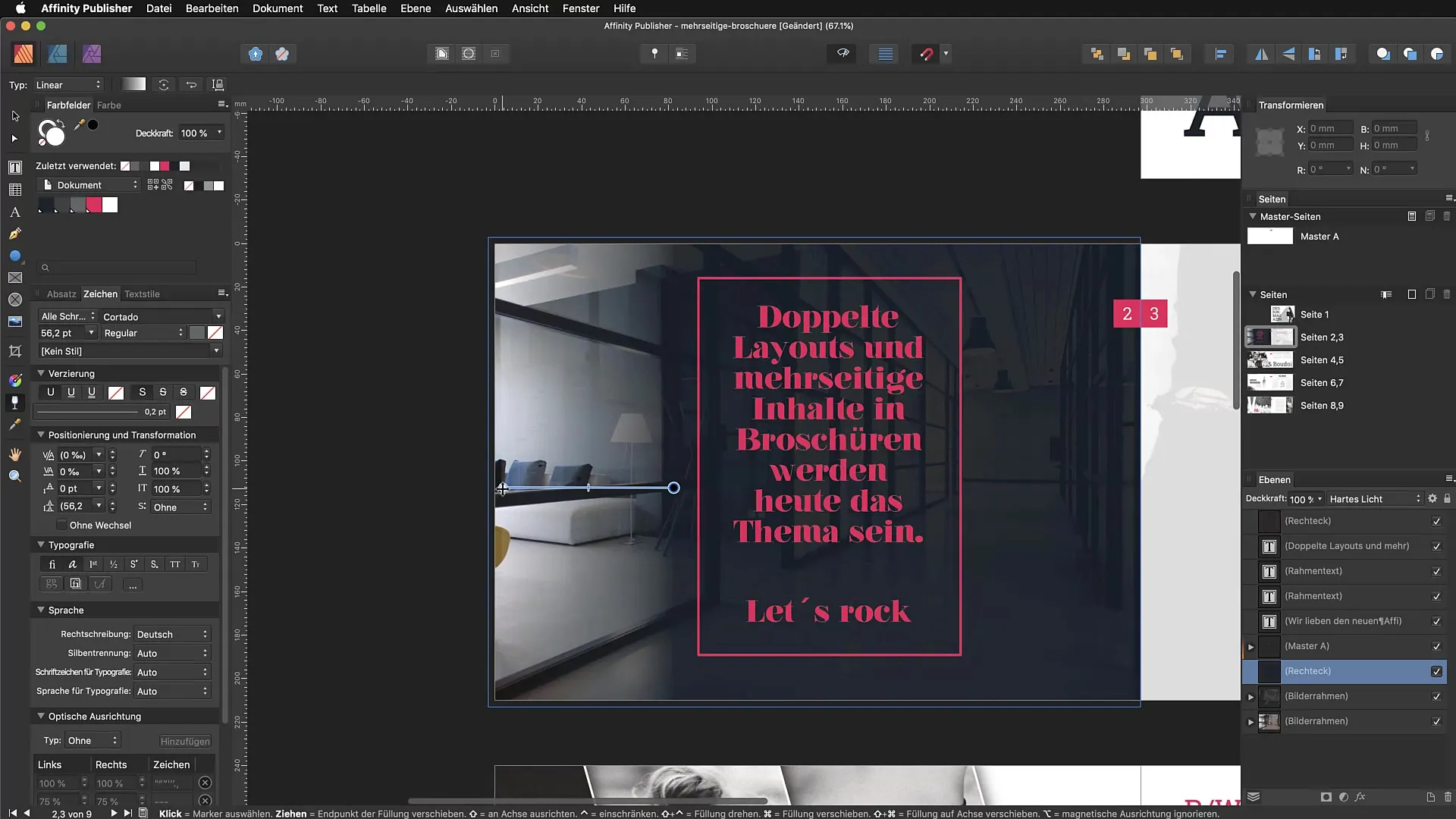
Pasul 7: Aplicarea pe text
Instrumentul de transparență poate fi aplicat și pe texte. Fă clic pe textul pe care dorești să-l editezi. Nu este necesar să transformi textul în căi. Trasează pur și simplu o tranziție peste text și folosește manetele pentru a ajusta efectul.
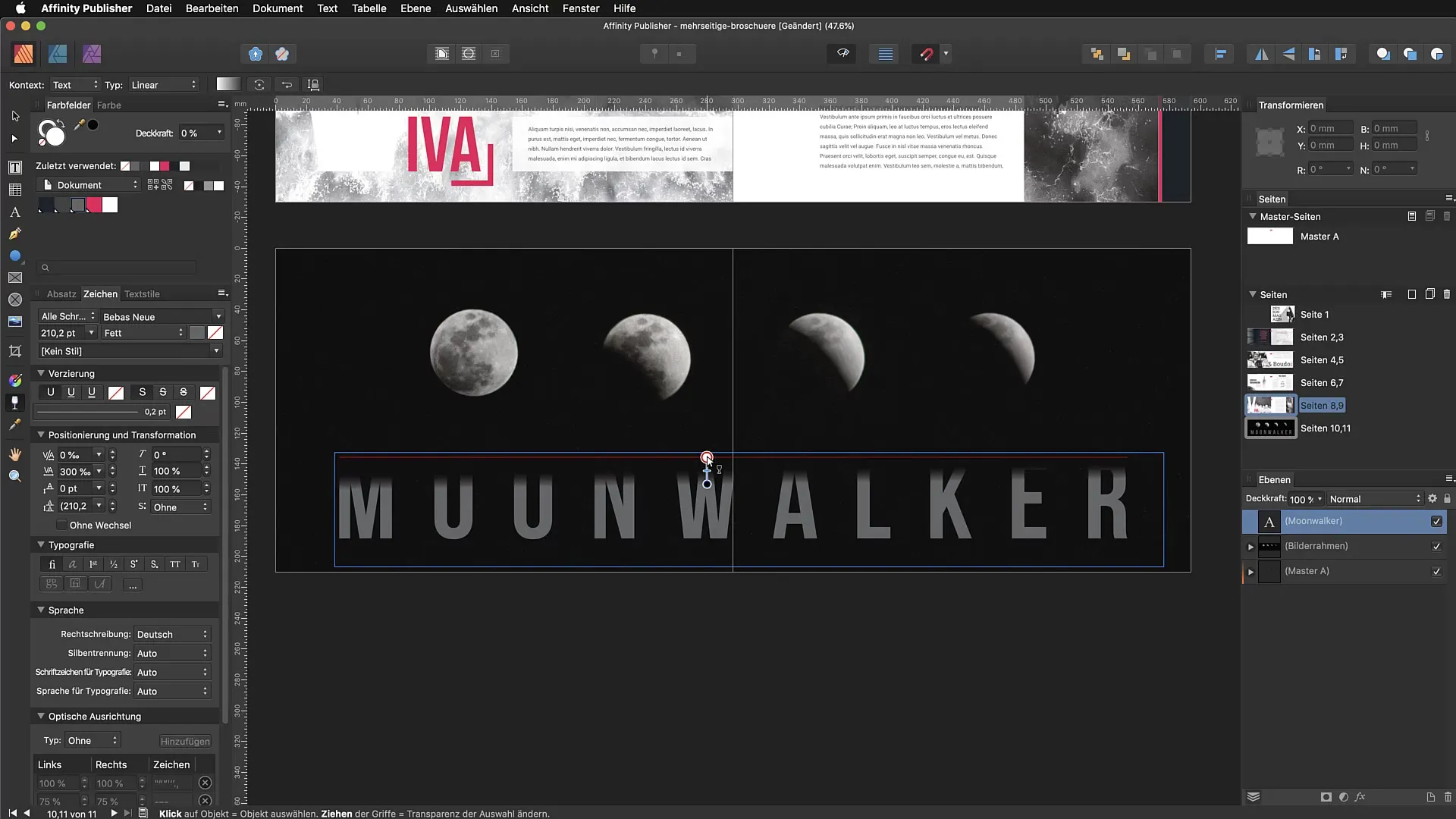
Pasul 8: Lucrul cu elemente complexe
Un exemplu creativ este crearea de grafice complexe. Poți desena o elipsă sau o altă cale și apoi să o echipezi cu o tranziție. Aceasta poate fi folosită ca efect de umbră sau lumină sub textul sau alte imagini.
Pasul 9: Folosirea efectelor
În plus față de tranzițiile de transparență, poți adăuga și alte efecte, cum ar fi blurul sau umbre. Mergi la panoul de efecte și alege efectul dorit pentru a-ți rafina compoziția.
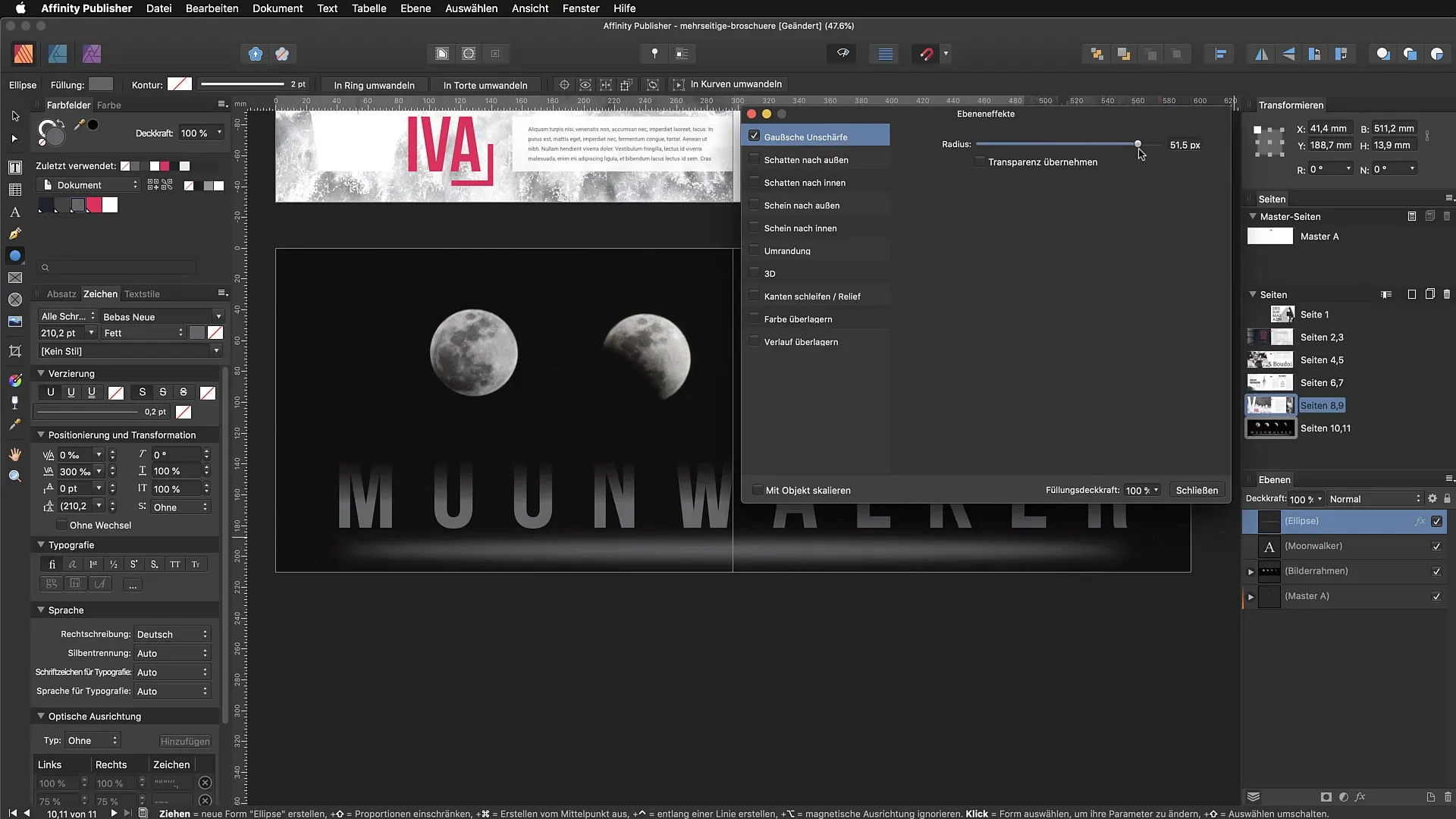
Pasul 10: Finalizarea compoziției
În final, verifică întreaga ta compoziție. Asigură-te că diferitele elemente interacționează armonios. Folosește transparența și efectele pentru a crea un design impresionant.
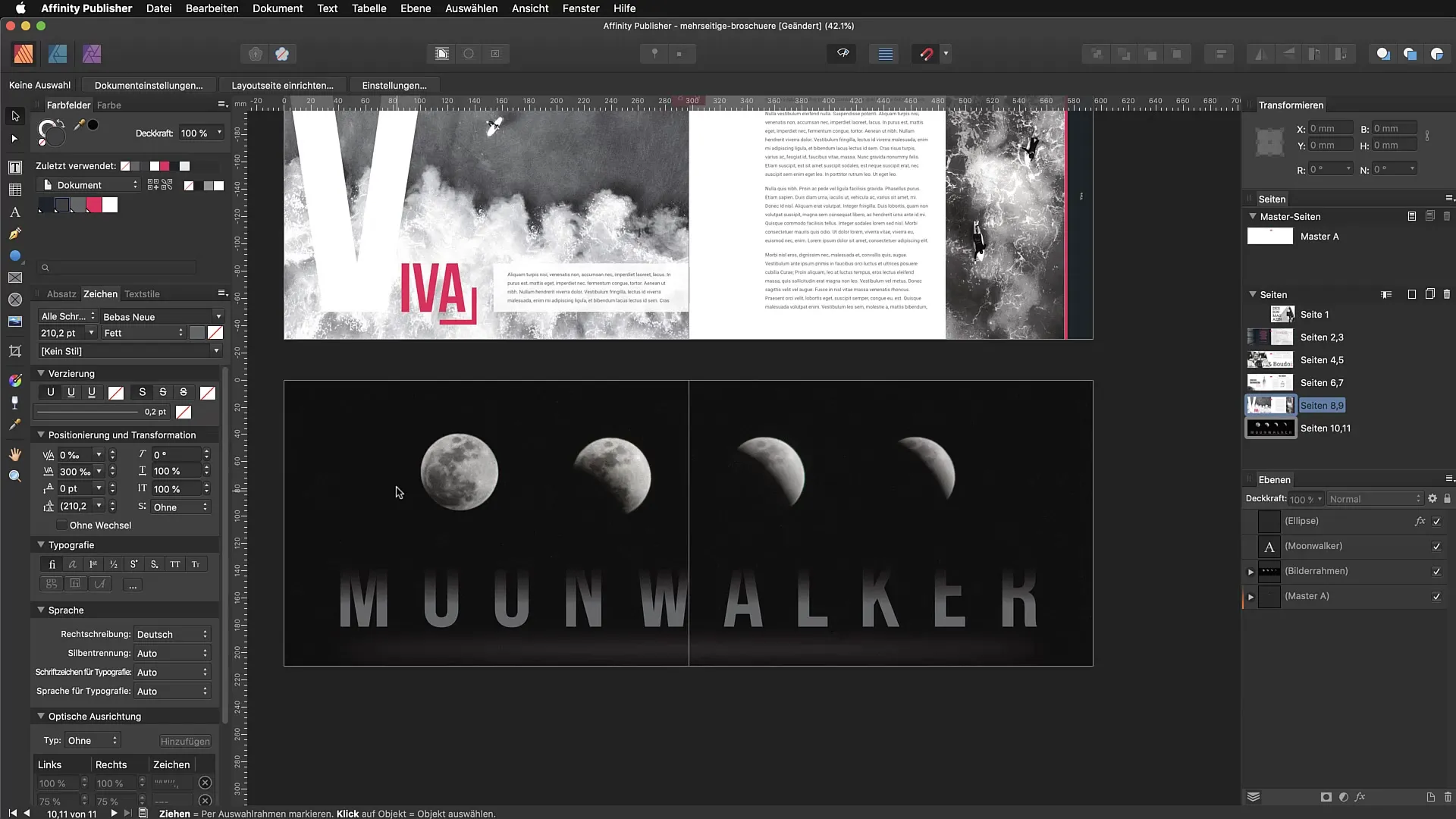
Rezumat - Instrumentul de transparență în Affinity Publisher: Un ghid complet
Instrumentul de transparență este un instrument puternic în Affinity Publisher, care te ajută să creezi tranziții de transparență impresionate pe texte și obiecte. Cu acest ghid, poți urmări pașii individuali și să îți duci creațiile la un nou nivel.
Întrebări frecvente
Cum pot activa instrumentul de transparență în Affinity Publisher?Poti activa instrumentul din paleta de instrumente sau cu comanda rapidă „Y”.
Ce tipuri de tranziții suportă instrumentul de transparență?Acesta suportă tranziții liniare, radiale, eliptice și conice.
Pot aplica instrumentul de transparență și pe texte?Da, poți aplica instrumentul direct pe text, fără a-l transforma în căi.
Cum pot inversa o tranziție?Pentru inversarea tranziției, folosește setările corespunzătoare din instrumentul de transparență.
Ce efect pot aplica suplimentar la transparență?Efecte precum blurul și umbrele pot fi folosite suplimentar pentru a îmbunătăți designul.


